Trong thế giới card đồ họa (GPU), Nvidia vẫn là một thế lực đáng gờm, dù AMD liên tục nỗ lực cạnh tranh. Trên hệ điều hành Linux, việc sử dụng card Nvidia có phần phức tạp hơn so với Windows, nhưng liệu điều đó có thực sự là một trở ngại lớn? Bài viết này sẽ phân tích chi tiết về việc cài đặt driver Nvidia trên Linux, hỗ trợ chơi game và những vấn đề tương thích quan trọng, giúp bạn có cái nhìn toàn diện nhất để tối ưu trải nghiệm Nvidia trên Linux.
Danh Tiếng Của Nvidia Trên Linux: Từ Driver Độc Quyền Đến “Mã Nguồn Mở”
Từ lâu, Nvidia trên Linux đã mang tiếng xấu vì yêu cầu driver độc quyền, khác biệt hoàn toàn với các card đồ đồ họa AMD được hỗ trợ bởi bộ driver mã nguồn mở Mesa. Mặc dù Nvidia đã có những động thái mới với việc phát hành các driver “mã nguồn mở” nhưng chúng vẫn chưa hoàn toàn mở theo đúng nghĩa đen. Tính chất độc quyền này không chỉ là vấn đề với những người theo chủ nghĩa phần mềm tự do mà còn gây ra những lo ngại thực tế về tính ổn định của hệ thống, bởi khi mã nguồn không được công khai, rất khó để kiểm tra cách driver tương tác với các thành phần khác. Cuối cùng, một trong những khía cạnh bị hiểu lầm nhiều nhất là việc cài đặt driver Nvidia Linux.
Cài Đặt Driver Nvidia: Đơn Giản Hơn Bạn Nghĩ
Thực tế, việc cài đặt driver Nvidia độc quyền trên hầu hết các bản phân phối Linux hiện nay đã trở nên khá dễ dàng. Bất kỳ bản phân phối nào có uy tín đều cung cấp các gói driver trực tiếp, hoặc như Fedora, có các kho lưu trữ của bên thứ ba sẵn sàng cung cấp driver bạn cần. Dù bạn sử dụng bản phân phối nào, cách đúng đắn nhất để cài đặt driver là đọc tài liệu hướng dẫn của chính bản phân phối đó. Điều này đảm bảo driver của bạn sẽ luôn được cập nhật và tương thích tốt nhất với hệ thống. Mặc dù việc truy cập trang web của Nvidia và tải xuống trình cài đặt có vẻ hấp dẫn, nhưng đây hiếm khi là lựa chọn tối ưu. Trong nhiều trường hợp, bạn sẽ sẵn sàng sử dụng sau một hoặc hai lệnh đơn giản.
Nvidia và Các Bản Phân Phối Linux Tập Trung Vào Gaming
Nếu mục tiêu chính của bạn là chơi game mà không cần Windows, bạn càng có ít điều phải lo lắng hơn. Trong vài năm trở lại đây, các bản phân phối Linux tập trung vào chơi game đã xuất hiện ngày càng nhiều, và nhiều bản trong số đó cung cấp tùy chọn cài đặt driver Nvidia ngay từ đầu.
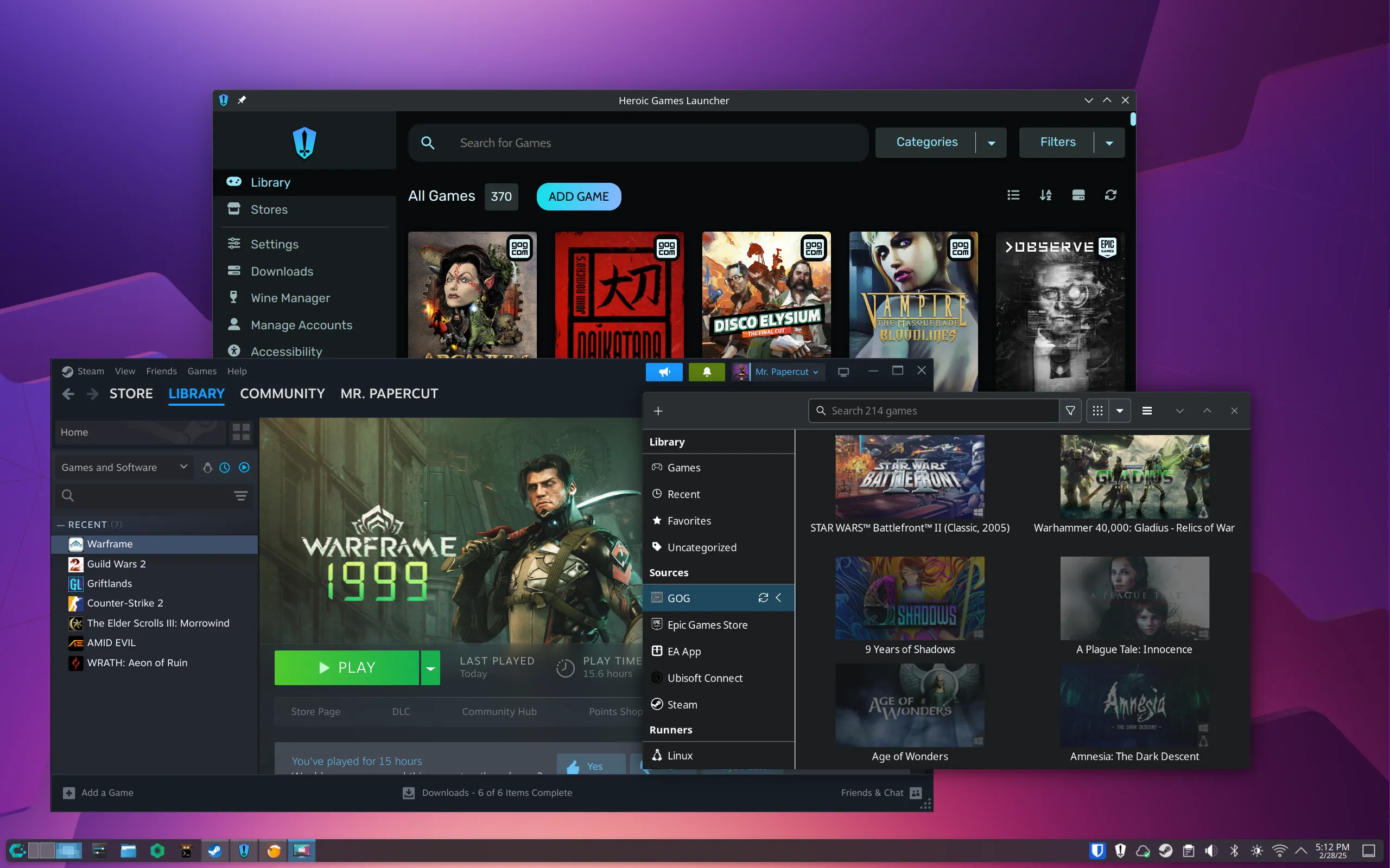 Giao diện CachyOS hiển thị các tùy chọn gaming và cài đặt driver Nvidia cho hệ điều hành Linux
Giao diện CachyOS hiển thị các tùy chọn gaming và cài đặt driver Nvidia cho hệ điều hành Linux
CachyOS, một bản phân phối ưu tiên hiệu suất, cho phép bạn cài đặt driver Nvidia trực tiếp từ USB khởi động. Pop!_OS của System76 cũng cung cấp một bản tải xuống riêng đã bao gồm driver Nvidia. Đây chỉ là hai ví dụ điển hình, nhưng cả hai đều giúp việc khởi động và chạy với driver Nvidia dễ dàng hơn so với trên Windows. Các bản phân phối khác cũng cung cấp quy trình cài đặt dễ dàng tương tự, dù có thể yêu cầu thêm một bước sau khi cài đặt hệ thống.
Mức Độ Hỗ Trợ Tổng Thể Của Nvidia Trên Linux
Card đồ họa Nvidia trên Linux thường nhận được sự hỗ trợ khá tốt trực tiếp từ Nvidia. Nếu một card mới vừa ra mắt, bạn có thể cần chờ một thời gian ngắn trước khi thử chạy nó trên Linux để đảm bảo các driver phù hợp đã được phát hành, nhưng thường thì sự hỗ trợ không bị chậm trễ quá xa.
Ở chiều ngược lại, hỗ trợ cho các card cũ cũng rất tốt. Có nhiều driver dành cho các card đời cũ hơn, và đối với những card rất cũ, luôn có driver mã nguồn mở dự phòng nouveau. Mặc dù bạn sẽ không thể chơi game với nouveau driver, nhưng nếu tất cả những gì bạn cần là hiển thị giao diện đồ họa XFCE, driver này hoàn toàn có thể đáp ứng.
Tương Thích Nvidia và Wayland: Một Chặng Đường Dài Đã Đi
Một vấn đề khác cần nhắc đến là hỗ trợ Wayland. Mặc dù Wayland đã cải thiện đáng kể trong những năm gần đây, đặc biệt là gần đây, Nvidia đã từng không hỗ trợ tính năng explicit sync cho đến năm 2024, điều này gây khó khăn cho việc hỗ trợ một số tính năng nhất định.
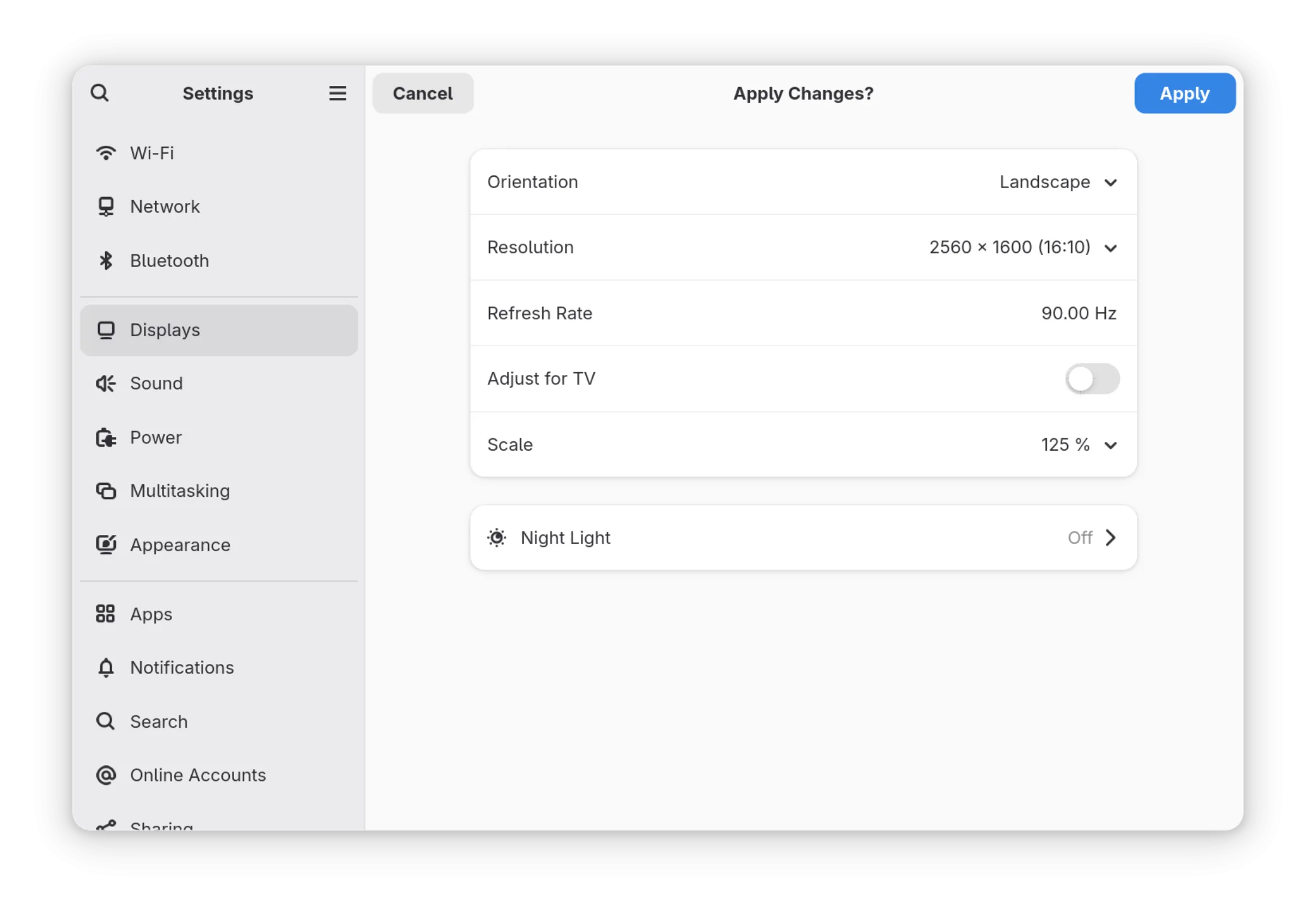 Ảnh chụp màn hình tính năng điều chỉnh tỷ lệ hiển thị trên Wayland với môi trường GNOME 48, minh họa khả năng tương thích của Nvidia
Ảnh chụp màn hình tính năng điều chỉnh tỷ lệ hiển thị trên Wayland với môi trường GNOME 48, minh họa khả năng tương thích của Nvidia
Dù Nvidia và Wayland đã tiến một chặng đường dài – và theo kinh nghiệm cá nhân, tôi đã sử dụng kết hợp này hơn một năm mà không gặp vấn đề gì – mọi thứ vẫn chưa hoàn hảo. Người tạo ra trình quản lý cửa sổ dạng tiling nổi tiếng Sway vẫn từ chối hỗ trợ chính thức Nvidia, mặc dù các giải pháp thay thế vẫn có sẵn. Cùng thời điểm thêm hỗ trợ explicit sync, Nvidia đã cam kết hỗ trợ các tính năng Wayland khác. Hiện tại, nhìn chung, Nvidia và Wayland dường như hoạt động cùng nhau tốt như bất kỳ sự kết hợp nào khác với Wayland.
Có Nên Chọn Nvidia Cho Linux Không? Lời Khuyên Từ Chuyên Gia
Nếu bạn đang tự build một PC và chọn linh kiện, quyết định có nên chọn card đồ họa Nvidia cho Linux hay không là một câu hỏi khó. Bạn có ý định dual boot với Windows? Bạn có dự định chơi nhiều game trên Linux không? Hay đây sẽ là một máy trạm Linux?
Nói chung, nếu bạn đang build một PC mới, việc chọn card đồ họa AMD có thể mang lại trải nghiệm dễ dàng hơn. Tuy nhiên, có rất nhiều lý do để bạn có thể muốn chọn card Nvidia, và miễn là driver Linux hỗ trợ card đó, bạn sẽ không gặp quá nhiều vấn đề.
Trong nhiều trường hợp, bạn có thể đã có một laptop với GPU Nvidia, và chắc chắn điều này không nên ngăn cản bạn cài đặt Linux để trải nghiệm hệ điều hành mã nguồn mở mạnh mẽ này.
Kết luận: Những định kiến về Nvidia trên Linux đã dần lỗi thời. Với sự cải tiến trong việc cài đặt driver Nvidia, hỗ trợ từ các bản phân phối game chuyên dụng và tiến bộ trong tương thích Wayland, trải nghiệm sử dụng card Nvidia trên Linux đã trở nên mượt mà và thân thiện hơn bao giờ hết. Đừng ngần ngại khám phá và tự mình trải nghiệm. Hãy chia sẻ những kinh nghiệm và thắc mắc của bạn về việc sử dụng card Nvidia trên Linux trong phần bình luận bên dưới!